Cambium Networks cnPilot e502S Bedienungsanleitung
Cambium Networks
Zugangspunkt
cnPilot e502S
Lesen Sie kostenlos die 📖 deutsche Bedienungsanleitung für Cambium Networks cnPilot e502S (1 Seiten) in der Kategorie Zugangspunkt. Dieser Bedienungsanleitung war für 18 Personen hilfreich und wurde von 2 Benutzern mit durchschnittlich 4.5 Sternen bewertet
Seite 1/1
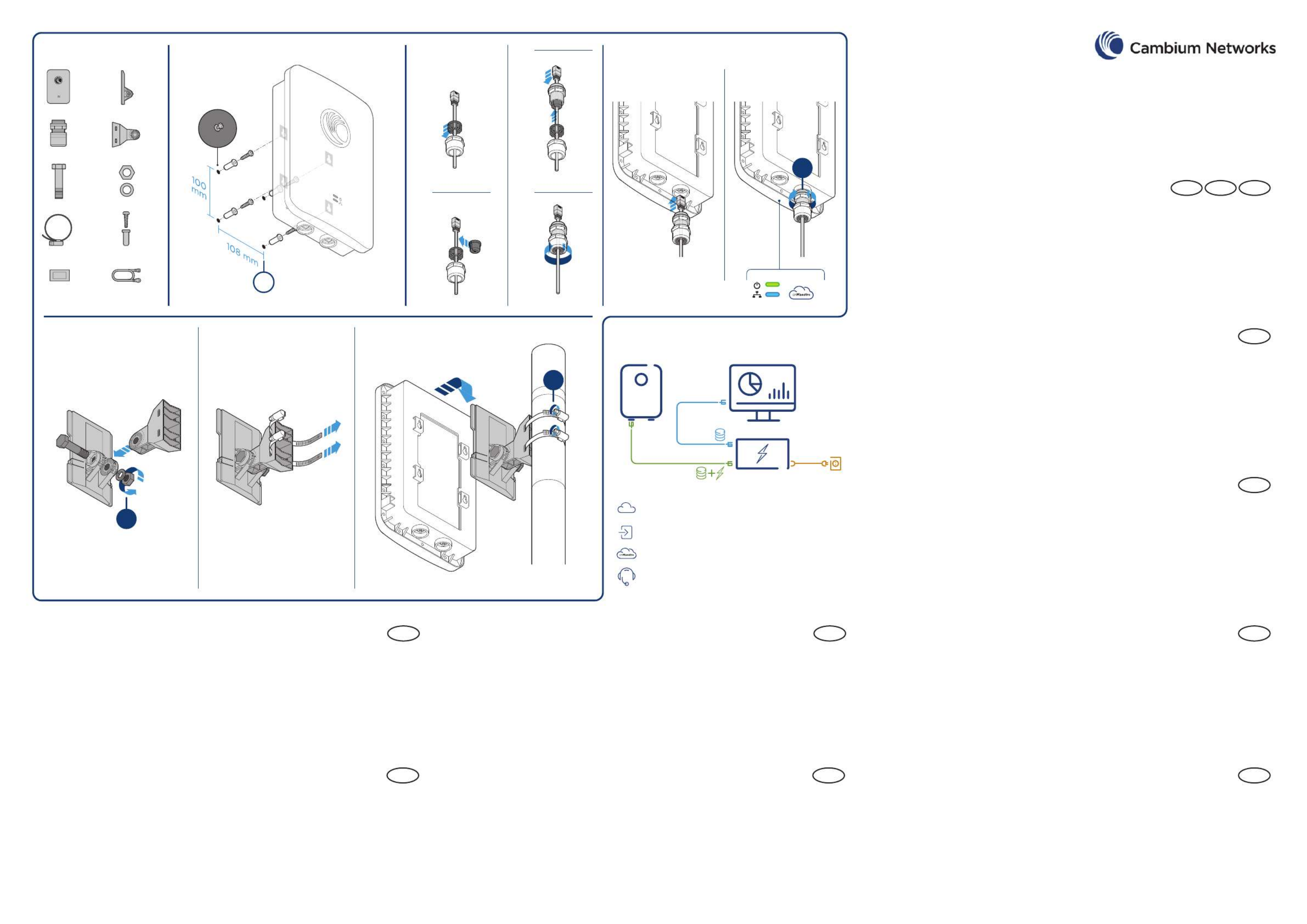
Pole Mount
Wall MountPackage content Cable
Assembly
1
x1 x1
x2
x1
x2
x1
x1
x4
x1 x1
2
3
4
Lock cable
1 2
Powering up
DHCP/192.168.0.1
admin/admin
https://cloud.cambiumnetworks.com
https://support.cambiumnetworks.com
3
Nm
Ø6
mm
2
Nm
3
Nm
1 2 3
Ustawienia Quick Link
1. Za pomocą przeglądarki internetowej przejdź do 169.254.1.1 i zaloguj się nazwa użytkownika: admin
i hasło: admin
2. Przejdź do menu Szybki start i kliknij Przejdź do następnej strony. Go To Next Page.
3. Skonfiguruj region i kraj operacji. Kliknij Go To Next Page.
4. Skonfiguruj częstotliwość przewoźnika. Kliknij Go To Next Page.
5. Wybierz Źródło synchronizacji. Kliknij Go To Next Page.
6. Konfiguracja - adres IP, maska podsieci i bramka IP. Adres LUB stan DHCP na Włączone, aby adres
IP, maska podsieci i adres IP bramy były automatycznie konfigurowane przez serwer DHCP. Kliknij
Go To Next Page.
7. Kliknij Zapisz zmiany. Kliknij . Reboot
ES
PL
Configuración de enlace rápido
1. Usando un navegador web, navegue hasta 169.254.1.1 e inicie sesión con nombre de usuario: admin
y contraseña: admin
2. Vaya al menú Inicio rápido y haga clic en Go To Next Page.
3. Configurar región y país de operación. Hacer clic Go To Next Page.
4. Configurar la frecuencia de portadora. Hacer clic Go To Next Page.
5. Seleccione la fuente de sincronización. Hacer clic Go To Next Page.
6. Configuración: dirección IP, máscara de subred e IP de la puerta de enlace. La dirección O el estado
DHCP a Habilitado para tener la dirección IP, la máscara de subred y la dirección IP de la puerta de
enlace configuradas automáticamente por un servidor DHCP. Hacer clic Go To Next Page.
7. Haga clic en Guardar cambios. Hacer clic . Reboot
Hızlı Bağlantı Kurulumu
1. Bir web tarayıcısı kullanarak 169.254.1.1’e gidin ve ile giriş yapın kullanıcı adı: ve şifre: admin admin
2. Navigate to the Quick Start menu and click Go To Next Page.
3. Hızlı Başlangıç menüsüne gidin ve tıklayın: Go To Next Page.
4. Taşıyıcı Frekansını Yapılandırın. Tıkla Go To Next Page.
5. Senkronizasyon kaynağını seçin. Tıkla Go To Next Page.
6. Yapılandırma - IP Adresi, Alt Ağ Maskesi ve Ağ Geçidi IP’si. IP adresi, alt ağ maskesi ve ağ geçidi IP
adresini otomatik olarak bir DHCP sunucusu tarafından yapılandırılmak üzere adres VEYA DHCP
durumu Etkinleştir. Tıkla Go To Next Page.
7. Değişiklikleri Kaydet ‘i tıklayın. Yeniden Başlat’ı tıklayın.
TR
Impostazione collegamento rapido
1. Utilizzando un browser Web, accedere a 169.254.1.1 e accedere con nome utente: e password: admin
admin
2. Passare al menu Avvio rapido e fare clic Go To Next Page.
3. Configura Regione e Paese di operazione. clic Go To Next Page.
4. Configurare la frequenza portante. clic Go To Next Page.
5. Seleziona Sorgente di sincronizzazione. clic Go To Next Page.
6. Configurazione: indirizzo IP, subnet mask e gateway IP. Indirizzo O stato DHCP su Abilitato
per avere l’indirizzo IP, la maschera di sottorete e l’indirizzo IP del gateway configurati
automaticamente da un server DHCP. clic Go To Next Page.
7. Fai clic su Salva modifiche. clic . Reboot
IT
Quick Link Setup
1. Navigieren Sie mit einem Webbrowser zu 169.254.1.1 und melden Sie sich mit an Benutzername:
admin und Passwort: admin
2. Navigieren Sie zum Schnellstartmenü und klicken Sie auf Go To Next Page.
3. Region und Betriebsland konfigurieren. Klicken Sie auf Go To Next Page.
4. Trägerfrequenz konfigurieren. Klicken Sie auf Go To Next Page.
5. Wählen Sie Synchronisationsquelle. Klicken Sie auf Go To Next Page.
6. Konfiguration - IP-Adresse, Subnetzmaske und IP-Gateway. Adresse ODER DHCP-Status auf
Aktiviert, um die IP-Adresse, Subnetzmaske und Gateway-IP-Adresse automatisch von einem DHCP-
Server zu konfigurieren. Klicken Sie auf Go To Next Page.
7. Klicken Sie auf Änderungen speichern. Klicken Sie auf . Reboot
Gyors kapcsolat beállítása
1. Böngészővel navigáljon 169.254.1.1-re és jelentkezzen be a felhasználónév: és jelszó: admin admin
2. Keresse meg a Gyorsindítás menüt, és kattintson a gombra Go To Next Page.
3. Konfigurálja a régiót és a működési országot. kettyenés Go To Next Page.
4. A szolgáltatói gyakoriság konfigurálása. kettyenés Go To Next Page.
5. Válassza a Szinkronizálási forrás lehetőséget. kettyenés Go To Next Page.
6. Konfiguráció - IP cím, alhálózati maszk és IP-átjáró. Cím OR DHCP állapot engedélyezve az IP
cím, az alhálózati maszk és az átjáró IP-címének DHCP-kiszolgáló által történő konfigurálásához.
kettyenés Go To Next Page.
7. Kattintson a Módosítások mentése gombra. kettyenés . Reboot
DE
HU
Rychlé nastavení připojení
1. Pomocí webového prohlížeče přejděte na stránku 169.254.1.1 a přihlaste se uživatelské jméno: admin
a heslo: admin
2. Přejděte do nabídky Rychlý start a klepněte na tlačítko Go To Next Page.
3. Konfigurujte oblast a zemi provozu. Klikněte na tlačítko Go To Next Page.
4. Konfigurace kmitočtu nosiče. Klikněte na tlačítko Go To Next Page.
5. Vyberte Zdroj synchronizace. Klikněte na tlačítko Go To Next Page.
6. Konfigurace - adresa IP, maska podsítě a IP brána. Adresa NEBO stav DHCP na Povoleno, aby
adresa IP, maska podsítě a IP adresa brány byly automaticky nakonfigurovány serverem DHCP.
Klikněte na tlačítko Go To Next Page.
7. Klepněte na tlačítko Uložit změny. Klikněte na tlačítko . Reboot
CZ
Configuration de lien rapide
1. À l’aide d’un navigateur Web, naviguez jusqu’à 169.254.1.1 et connectez-vous à l’aide de nom
d’utilisateur: et mot de passe: admin admin
2. Naviguez jusqu’au menu de démarrage rapide et cliquez sur Go To Next Page.
3. Configurez la région et le pays d’exploitation. Cliquez Go To Next Page.
4. Configurer la fréquence porteuse. Cliquez Go To Next Page.
5. Sélectionnez la source de synchronisation. Cliquez Go To Next Page.
6. Configuration - Adresse IP, masque de sous-réseau et passerelle IP. Address OR DHCP state sur
Enabled pour que l’adresse IP, le masque de sous-réseau et l’adresse IP de la passerelle soient
automatiquement configurés par un serveur DHCP. Cliquez Go To Next Page.
7. Cliquez sur Enregistrer les modifications. Cliquez .Reboot
FR
cnPilot e501S/e502S
Enterprise Outdoor Quick
Start Guide
Quick Link Setup
1. Using a web browser, navigate to 169.254.1.1 and login with
username: admin password: admin and
2. Navigate to the Quick Start menu and click Go To Next Page.
3. Configure Region and Country of operation. Click the Go To Next Page.
4. Configure Carrier Frequency. Click the Go To Next Page.
5. Select Synchronization source. Click the Go To Next Page.
6. Configuration - IP Address, Subnet Mask, and Gateway IP. Address OR DHCP state to Enabled to
have the IP address, subnet mask, and gateway IP address automatically configured by a DHCP
server. Click the Go To Next Page.
7. Click Save Changes Reboot. Click .
NOIEUK
Produktspezifikationen
| Marke: | Cambium Networks |
| Kategorie: | Zugangspunkt |
| Modell: | cnPilot e502S |
Brauchst du Hilfe?
Wenn Sie Hilfe mit Cambium Networks cnPilot e502S benötigen, stellen Sie unten eine Frage und andere Benutzer werden Ihnen antworten
Bedienungsanleitung Zugangspunkt Cambium Networks

12 September 2024

12 September 2024

12 September 2024

12 September 2024

12 September 2024

10 September 2024

10 September 2024

26 August 2024

26 August 2024
Bedienungsanleitung Zugangspunkt
- Zugangspunkt Asus
- Zugangspunkt HP
- Zugangspunkt Macally
- Zugangspunkt ZyXEL
- Zugangspunkt Bosch
- Zugangspunkt Buffalo
- Zugangspunkt Allnet
- Zugangspunkt Devolo
- Zugangspunkt Eminent
- Zugangspunkt Linksys
- Zugangspunkt Netgear
- Zugangspunkt Renkforce
- Zugangspunkt Fortinet
- Zugangspunkt Netis
- Zugangspunkt Aruba
- Zugangspunkt Lindy
- Zugangspunkt Dell
- Zugangspunkt Mercusys
- Zugangspunkt Honeywell
- Zugangspunkt TRENDnet
- Zugangspunkt AVM
- Zugangspunkt Zebra
- Zugangspunkt TP-Link
- Zugangspunkt Black Box
- Zugangspunkt Techly
- Zugangspunkt Hercules
- Zugangspunkt Huawei
- Zugangspunkt Edimax
- Zugangspunkt DrayTek
- Zugangspunkt Totolink
- Zugangspunkt D-Link
- Zugangspunkt Digitus
- Zugangspunkt DataVideo
- Zugangspunkt Lancom
- Zugangspunkt LevelOne
- Zugangspunkt Cisco
- Zugangspunkt Grandstream
- Zugangspunkt Tenda
- Zugangspunkt Ubiquiti Networks
- Zugangspunkt Intellinet
- Zugangspunkt Bintec-elmeg
- Zugangspunkt Planet
- Zugangspunkt EnGenius
- Zugangspunkt Mikrotik
- Zugangspunkt Moog
- Zugangspunkt Homematic IP
- Zugangspunkt EQ3
- Zugangspunkt Comtrend
- Zugangspunkt INCA
- Zugangspunkt Media-tech
- Zugangspunkt Mercku
- Zugangspunkt Mojo
- Zugangspunkt Sitecom
- Zugangspunkt SMC
- Zugangspunkt Steren
- Zugangspunkt AMX
- Zugangspunkt Vimar
- Zugangspunkt Cudy
- Zugangspunkt Moxa
- Zugangspunkt StarTech.com
- Zugangspunkt AirLive
- Zugangspunkt Kingston
- Zugangspunkt LigoWave
- Zugangspunkt Dahua Technology
- Zugangspunkt Speco Technologies
- Zugangspunkt Atlantis Land
- Zugangspunkt Cradlepoint
- Zugangspunkt SilverNet
- Zugangspunkt Advantech
- Zugangspunkt Juniper
- Zugangspunkt Insteon
- Zugangspunkt Crestron
- Zugangspunkt 3Com
- Zugangspunkt WatchGuard
- Zugangspunkt Aerohive
- Zugangspunkt V7
- Zugangspunkt Syscom
- Zugangspunkt Silex
- Zugangspunkt NUVO
- Zugangspunkt Mach Power
- Zugangspunkt IP-COM
- Zugangspunkt ICC
- Zugangspunkt Amer
- Zugangspunkt Allied Telesis
- Zugangspunkt Hawking Technologies
- Zugangspunkt Brocade
- Zugangspunkt Extreme Networks
- Zugangspunkt Bountiful
- Zugangspunkt Meru
- Zugangspunkt Amped Wireless
- Zugangspunkt Ruckus Wireless
- Zugangspunkt Premiertek
- Zugangspunkt FlyingVoice
- Zugangspunkt Luxul
Neueste Bedienungsanleitung für -Kategorien-

2 Dezember 2024

13 Oktober 2024

11 Oktober 2024

8 Oktober 2024

4 Oktober 2024

4 Oktober 2024

1 Oktober 2024

1 Oktober 2024

29 September 2024

28 September 2024